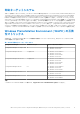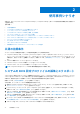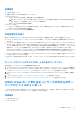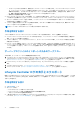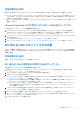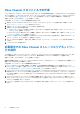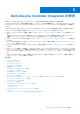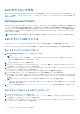Users Guide
Table Of Contents
- Microsoft System Center Configuration Manager 用 Dell Lifecycle Controller Integration バージョン 3.3 ユーザーズ ガイド
- 目次
- Microsoft System Center Configuration Manager 用 Dell Lifecycle Controller Integration(DLCI)について
- 使用事例シナリオ
- 共通の前提条件
- システムの BIOS 設定プロファイルの編集とエクスポート
- ファームウェアインベントリの比較とアップデート
- システムの RAID プロファイルの作成、編集、および保存
- コレクションでのオペレーティングシステムの導入
- iDRAC vFlash カードまたはネットワーク共有へのサーバープロファイルのエクスポート
- iDRAC vFlash カードまたはネットワーク共有からのサーバープロファイルのインポート
- Lifecycle Controller ログの表示とエクスポート
- NIC または CNA プロファイルでの作業
- Fibre Channel プロファイルでの作業
- 起動順序での Fibre Channel ストレージエリアネットワークの選択
- Dell Lifecycle Controller Integration の使用
- DLCI のライセンス付与
- Dell Deployment Toolkit
- Dell ドライバ CAB ファイル
- ターゲットシステムの設定
- 自動検出とハンドシェイク
- タスクシーケンスからのドライバの適用
- タスクシーケンスの作成
- Dell 固有のタスクシーケンスの作成
- カスタムタスクシーケンスの作成
- タスクシーケンスの編集
- オペレーティングシステムイメージとドライバパッケージを適用するためのタスクシーケンス手順の設定
- オペレーティングシステムイメージの適用
- Dell ドライバパッケージの追加
- タスクシーケンスの展開
- タスクシーケンスメディアのブータブル ISO の作成
- System Viewer ユーティリティ
- Configuration Utility
- Integrated Dell Remote Access Controller コンソールの起動
- Task Viewer
- Dell Lifecycle Controller Integration を使用して実行できる追加タスク
- Configuration Utility の使用
- Lifecycle Controller 起動メディアの作成
- ハードウェアの設置エとオペレーティングシステムの導入
- コレクション内システムのファームウェアインベントリの比較とアップデート
- ハードウェアインベントリの表示
- Lifecycle Controller との通信の検証
- コレクション用の Lifecycle Controller ログの表示とエクスポート
- Lifecycle Controller の資格情報の変更
- コレクションのプラットフォーム復元
- NIC または CNA プロファイルのコレクション内システムとの比較
- サーバーのインポートユーティリティの使用
- System Viewer ユーティリティの使用
- トラブルシューティング
- 関連文書とリソース
○ ライセンスとして取り付け済みで、有効化され、SRVCNF パーティションがあります。バックアップ中に Lifecycle Controller
で、バックアップイメージファイルを保存するための vFlash SD カードに、ラベル名の SRVCNF が付いたパーティションが
自動で作成されます。ラベル名 SRVCNF の付いたパーティションが既に存在する場合は、上書きされます。詳細について
は、Dell.com/support/manuals で Lifecycle Controller マニュアルを参照してください。
○ 使用可能な空き容量が最低 384 MB ある。
● iDRAC vFlash カードからインポートする場合は、カードが取り付け済みであり、SRVCNF パーティションにバックアップイメ
ージがあることを確認してください。このイメージのプラットフォームは、インポートしているプラットフォームと同じです。
● ネットワーク共有からインポートを行う場合は、バックアップイメージファイルが保存されているネットワーク共有にアクセ
ス可能であることを確認してください。
● インポートを実行する前にマザーボードを交換する場合は、マザーボードに最新の iDRAC が取り付けられ、最新の BIOS がイ
ンストールされていることを確認してください。
メモ: サーバーのサービスタグがバックアップ時と同じか空のいずれかです。
作業を開始する前に
システムまたはコレクションへのバックアップファイルのインポートを開始する前に、次のことを確認してください。
● バックアップイメージファイルにユーザーデータが存在しません。バックアップイメージファイルで既存の設定を上書きする
場合、ユーザーデータは復元されません。
● インポート実行中に、ファームウェアのアップデート、オペレーティングシステムの導入、ファームウェアの設定などの操作
が実行されていません。
● Lifecycle Controller を使用してオペレーティングシステムを導入した後は、OEMDRV が 18 時間オープン状態になります。オペ
レーティングシステムの導入後にアップデート、設定、インポートなどの操作を実行する必要がある場合は、OEMDRV パーテ
ィションを削除してください。このパーティションを削除するには、iDRAC をリセットするか、[System Services] をキャンセ
ルします。
サーバープロファイルのインポートのためのワークフロー
次の手順は、ワークフローシーケンスの概要を説明するものです。
1. シングルターゲットシステムのシステムプロファイルをインポートするには、[System Viewer] ユーティリティを起動します。
システムのコレクションのシステムプロファイルをインポートするには、[Configuration Utility] 起動します。詳細については、
「System Viewer ユーティリティ 、p. 26」または「Configuration Utility 、p. 27」を参照してください。
2. [System Viewer] ユーティリティまたは [Configuration Utility] で [Platform Restore](プラットフォームの復元)を選択し
ます。
3. シングルシステムについては、 「システムプロファイルのインポート 、p. 66」を参照してください。
4. コレクションについては 「コレクション内のシステムプロファイルのインポート 、p. 48」を参照してください。
Lifecycle Controller ログの表示とエクスポート
単体システムまたはコレクションの Lifecycle Controller ログを表示したり、これらのログをネットワーク共有フォルダに .CSV 形式
でエクスポートしたりすることができます。Search(検索)フィールドを使用して、Lifecycle Controller ログを検索し、フィルタ
することができます。
作業を開始する前に
● 共通の前提条件 、p. 12
● ネットワーク共有:
○ iDRAC がネットワーク共有にアクセスできる。
○ iDRAC にネットワーク共有への情報の書き込みに必要な権限がある。
○ 少なくとも 384 MB の空き容量が利用可能。
● 一度に表示するログファイルの数を DLCSystemview.exe.config または DLCConfigUtility.exe.config ファイルで設定します。詳細
については、「Lifecycle Controller ログの表示 、p. 62」を参照してください。
16 使用事例シナリオ